Näetkö viestin, että iPad ei lataudu, kun se on liitetty Macin tai Windowsin USB-porttiin? Jos näin on, et ole yksin!
Monet lukijamme kertovat, että heidän iPadinsa eivät lataudu, kun ne on liitetty Maciin tai PC: hen USB: n kautta. Kuitenkin, kun iPadit liitetään laturiinsa ja pistorasiaan, iPadit latautuvat ongelmitta!
Tämä ongelma ilmenee joskus jopa uudemmissa Mac- ja Windows-tietokoneissa, joiden pitäisi toimittaa tarpeeksi virtaa USB-porttien kautta iPadin lataamiseen.
Sisällys
- Aiheeseen liittyvät artikkelit
- Miksi iPadini ei lataudu, kun liitän sen tietokoneeseen?
-
Mitä tehdä, jos iPad ei lataudu tai latautuu hitaasti tietokoneen USB-portin kautta
- Varmista aina, että iPadisi todella latautuu
- Aiheeseen liittyvät julkaisut:
Aiheeseen liittyvät artikkelit
- iPhone ei lataudu? Salamaportti-ongelmia? Korjata
- iPad Proni ei lataudu, kun se on kytkettynä! Miten korjaan sen?
- Havaittiinko Lightning-liittimestä nestettä? Ota selvää kuinka suojaat iPhonesi
- Ovatko MacBookin USB-C-portit löysällä?
Miksi iPadini ei lataudu, kun liitän sen tietokoneeseen?
Ongelma ei useinkaan ole iPadissa, vaan pikemminkin tietokoneen USB-portissa.

Vanhemmissa Maceissa ja tietokoneissa (etenkin kannettavissa) portit eivät yksinkertaisesti anna tarpeeksi virtaa iPadin lataamiseen. Erityisesti monet vanhemmat tietokoneet tarjoavat vain USB 2.0 -portteja, jotka eivät tarjoa tarpeeksi "mehua" iPadisi lataamiseen täyteen.
Ja siksi näet "Ei lataudu" -viestin iPadissasi. 
Lisäksi useimmat näppäimistön USB-portit eivät täytä vähimmäislatausvaatimuksia, joten pysy kaukana niistä, kun lataat iPadia.
Useimmat iPadit vaativat vähintään 10–18 wattia (mallista riippuen) iPadin akun riittävään lataamiseen.
Tästä syystä Apple suosittelee aina iPadin (tai iPhonen ja iPod touchin) lataamista USB-virtalähteellä ja USB-kaapelilla, joka tulee jokaisen uuden tai Applen kunnostetun iDevicen mukana. 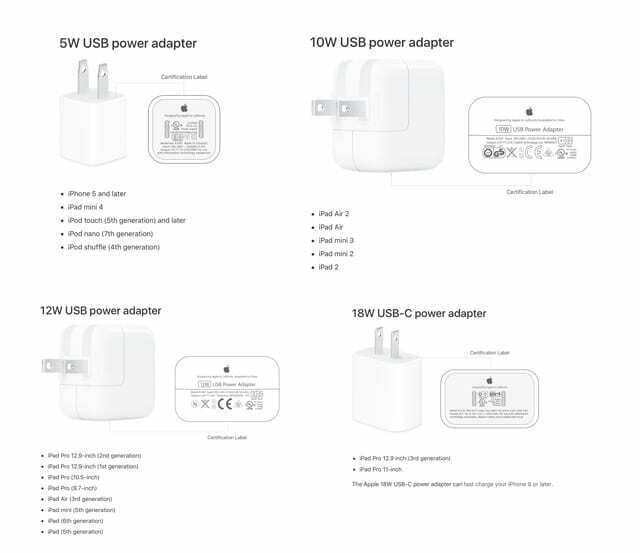
Mitä tehdä, jos iPad ei lataudu tai latautuu hitaasti tietokoneen USB-portin kautta
- Kokeile suuremman kaistanleveyden USB-porttia. Jos tietokoneessasi on USB 3.0- tai USB-C-portti, kokeile sitä ja varmista, että tietokoneesi on päällä eikä lepotilassa
-
Tarkista, että USB-C-portit sopivat kunnolla. Jos lataat iPadisi MacBookin USB-C-portilla, nämä ovat tunnetusti löysä. Varmista, että kaapeli on tiukasti kiinni porttiin.

MacBookin käyttäjillä on ongelmia USB-C-liitäntöjen kanssa -
Vaihda latauspäät tai itse kaapeli. Käännä kaapelin latauspäät tai käytä toista kaapelia – varmista, että kaapeli on joko Apple-merkkinen tai Apple-sertifioitu MFI (Made for iPad/iPhone/iPod)

Varmista, että käyttämäsi lisävarusteet ovat MFi-sertifioituja -
Puhdista portit ja liitännät. Tarkista tietokoneen USB-portti, iPadin latausportti ja kaapeli mahdollisten vaurioiden tai roskien tai pölyn varalta, jotka voivat olla juuttuneet ja estävät hyvän yhteyden. Varmista, että puhdistat latauskontaktien etu- ja takapinnat varovasti.

Tarkista salamaportti pölyn tai roskien varalta. -
Kokeile omatehoista USB-keskitintä tai telakointiasemaa. Jos sinulla on pistorasiaan liitettävä USB-keskitin tai telakointiasema, voit yrittää kytkeä iPadin keskittimeen tai telakointiasemaan ladataksesi

- Irrota muut USB-laitteet. Irrota muut tietokoneeseen liitetyt USB-laitteet ja katso, auttaako se
-
Käytä sen sijaan seinäpistorasiaa. Liitä iPadin latauskaapeli sen virtalähteeseen ja sitten laturi pistorasiaan

- Käynnistä tietokone uudelleen iPadin ollessa kytkettynä. Joissakin tapauksissa voit ratkaista tämän ongelman jättämällä iPadin liitettynä Maciin tai PC: hen ja käynnistämällä sitten uudelleen iPadin ollessa kytkettynä
Varmista aina, että iPadisi todella latautuu
Etsi salama akkukuvakkeen sisällä tai vieressä iPadin ylätilapalkissa tai suuremmasta akkukuvakkeesta, joka näkyy iPadin lukitusnäytössä.


Sudz (SK) on ollut tekniikan pakkomielle sen jälkeen, kun A/UX ilmestyi Applelle, ja hän on vastuussa AppleToolBoxin toimituksellisesta suunnasta. Hänen kotipaikkansa on Los Angeles, Kalifornia.
Sudz on erikoistunut kattamaan kaiken macOS: n, koska hän on vuosien varrella arvioinut kymmeniä OS X- ja macOS-kehityksiä.
Aikaisemmassa elämässään Sudz työskenteli auttamalla Fortune 100 -yrityksiä niiden teknologia- ja liiketoimintamuutospyrkimyksissä.